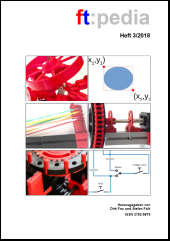ftCommunity | Wiki | SF ft Community Publisher 1.0 Bedienungsanleitung
Wiki
Thema: SF ft Community Publisher 1.0 Bedienungsanleitung
Version 1
von: Stefan Falk
am: 21.09.2006, 19:11:18 Uhr
Allgemeines
Die Beta 1-Version des SF ft Community Publishers ist im Download-Bereich der ftc unter Software abrufbar. Der ftc Publisher kann in der Beta-1-Version bereits alles, was der ftc Resizer auch konnte, und natürlich noch mehr. Eine spätere Version soll auch direkt auf die ftc-Website publizieren können; Das ist in Beta 1 aber noch nicht enthalten.
Beta 1 des Publishers macht nach bestem Wissen nichts Schädliches, könnte aber natürlich noch unbekannte Fehler enthalten. Falls jemand einen solchen entdeckt, bitte mir mailen oder im Forum schreiben. Genauso natürlich, wenn jemand Kritik oder Anregungen loswerden möchte - jederzeit gerne willkommen!
Beta 1 bzw. noch frühere Versionen wurden von den ftc-Machern bereits getestet. Ich danke Sven, MarMac und Heiko herzlich für die Tests, Ideen, Kritik und Anregungen.
Installation
Voraussetzungen
Der ftc Publisher benötigt das Microsoft .NET Framework 2.0, welches hier kostenlos geladen werden kann.
.NET 2.0 läuft unter Windows 98, Windows 98SE, Windows Me, Windows 2000, Windows XP, Windows Server 2003 (und Windows Vista). Windows 95 und Windows NT 4.0 werden ausdrücklich nicht unterstützt.
Installation der Beta 1
Beta 1 enthält noch kein Setup-Programm. Zur Installation genügt es aber, den Inhalt der heruntergeladenen ZIP-Datei in einen beliebigen Ordner auf einer lokalen Festplatte zu entpacken. Damit das Programm von einem Fileserver aus gestartet werden kann, muss man die .NET 2.0 Code Access Security entsprechend konfigurieren. Wer sich damit nicht wirklich auskennt, sollte als Ziel bitte tunlichst eine lokale Festplatte wählen!
Benutzung des Publishers
Aufruf des Programms
Zum Aufrufen bitte einfach die SFFTCommunityPublisher.exe doppelklicken oder eine Verknüpfung auf dem Desktop oder im Startmenü darauf erstellen. Die später noch zu liefernde Setup-Routine wird das natürlich automatisch erledigen.
Der erste Start
Es wird empfohlen, beim ersten Start den Befehl Extras/Optionen... zu wählen und seinen eigenen Namen als Standardwert für Konstrukteur und Fotograf einzutragen. Diese Angaben werden dann von neuen Projekten automatisch übernommen.
Projekte
Neu gegenüber dem Resizer ist, dass der Publisher Projektdateien verwendet. Eine Projektdatei enthält
- allgemeine Angaben über das Projekt (Titel, Beschreibungen, Standardwerte für Konstrukteur, Fotograf und zu veröffentlichende Bildgrößen) und
- eine Aufstellung aller Bildquellen im Projekt. Als Bildquellen können ganze Ordner oder auch Einzelbilder dienen. Beides kann im Register "Quellen" per Schaltfläche oder auch mit Ziehen-und-Ablegen aus dem Explorer ins Publisher-Fenster hinzugefügt werden.
Projektdateien können mit den üblichen Befehlen Datei Öffnen..., Speichern, Speichern unter... verwaltet werden. Es handelt sich um kleine Dateien, die nur die Verweise auf die Bilder sowie die ergänzenden Angaben (wie Titel und Beschreibungen) enthalten. Die Originalbilder werden nicht in der Projektdatei gespeichert, sondern bei jedem Öffnen des Projekts wieder am ehemaligen Ort erwartet.
Angaben zum Projekt
Zum Projekt gehören Titel, Beschreibung und die Projekt-Standardwerte für Konstrukteur, Fotograf und Bildgrenzen für die Veröffentlichung (Höhe/Breite/Kilobytes). Neue Projekte übernehmen diese Einstellungen von Extras/Optionen.... Im Projekt kann man das aber abweichend festlegen. Die Projektangaben gelten dann als Standard für die Bilder. Bei jedem Einzelbild kann man wiederum abweichende Angaben eintragen.
Bildquellen
Im Register "Quellen" kann man die Bildquellen verwalten und Bilder bearbeiten. Neue Quellen (ganze Ordner oder Einzelbilder) können via Schaltfläche oder durch Ziehen-und-Ablegen aus dem Explorer aufgenommen werden.
Bildquellen können aus- und eingeblendet werden, in dem man die "-" bzw. "+"-Schaltfläche links benutzt. Auch den Namen der Quelle kann man anklicken. Bei einem Ordner wird dieser im Explorer geöffnet; Bei einem Einzelbild wird ebendies mit einem installierten Programm geöffnet (wie wenn man im Explorer doppelt darauf geklickt hätte).
Mit dem roten "X" rechts kann man eine Bildquelle aus dem Projekt entfernen. Die Originalbilder bleiben natürlich erhalten, nur sind sie danach nicht mehr im Projekt aufgenommen.
Zu jedem Bild kann man Titel und Beschreibung erfassen sowie das Bild von der Veröffentlichung ausschließen (durch das Ankreuzfeld "publizieren").
Doppelklick auf ein Bild oder Klick auf die kleine Schaltfläche rechts daneben öffnet den Bild-Editor. Darin kann man den zu veröffentlichenden Bildausschnitt mit der Maus (direkt im Bild) oder per Pixelangabe festlegen, die Helligkeit des Bildes verändern, das Bild in 90-Grad-Schritten drehen und abweichende Angaben für Konstrukteur, Fotograf und die maximalen Bildgrößen für dieses Bild erfassen.
Rückgängig machen von Änderungen
Jede Änderung an einem Projekt kann durch den Befehl Bearbeiten/Rückgängig, durch das entsprechende Symbol in der Symbolleiste oder durch Drücken von Strg+Z rückgängig gemacht werden. Es können beliebig viele Befehle rückgängig gemacht werden.
Ein versehentlich gegebener Befehl "Rückgängig" kann durch Bearbeiten/Wiederherstellen, durch das entsprechende Symbol in der Symbolleiste oder durch Drücken von Strg+Y wiederhergestellt werden. Dieser Befehl macht also den Befehl "Rückgängig" rückgängig (ebenfalls beliebig oft).
Das Vorschaufenster
Mit dem Befehl Ansicht/Vorschau wie veröffentlicht bzw. dem entsprechenden Symbol in der Symbolleiste kann man ein Vorschaufenster ein- und ausblenden. Darin wird das Bild, in dessen Titel oder Beschreibung man geklickt hat, genau so dargestellt, wie es veröffentlicht würde.
Veröffentlichen eines Projekts
Mit dem Befehl Datei/Veröffentlichen... bzw. dem entsprechenden Symbol in der Symbolleiste wird die Veröffentlichung mit einem Assistenten in vier Schritten angestoßen:
Auswahl der Veröffentlichungsart
Diese Auswahl ist in Beta 1 noch sehr übersichtlich: Es gibt nur das Veröffentlichen in einen Ordner im Dateisystem. Das entspricht dem, was der Resizer auch tat. (Die Veröffentlichung direkt auf die ft Community ist in Beta 1 noch nicht enthalten, aber natürlich für die endgültige Version geplant.)
Ziel festlegen
Im zweiten Schritte werden die Parameter für die Veröffentlichung abgefragt. Für die Veröffentlichung ins Dateisystem sind dies der Zielordner (vorgeschlagen wird ein Unterordner "published" unter der ersten Bildquelle im Projekt), ein Präfix (die erzeugten Dateien heißen wie dieser Präfix, gefolgt von einer laufenden Nummer), und die Angabe, was passieren soll, wenn eine Zieldatei bereits existiert.
Bereit zur Veröffentlichung
In diesem Schritt kann man noch alles abbrechen, ohne dass etwas geschehen wäre.
Veröffentlichen
Dieser Schritt führt die eigentliche Veröffentlichung durch (in Beta 1 also nichts anderes als das, was der Resizer auch tat, nur mit besserer Bildqualität). Anschließend wird angeboten, den Ordner mit den erzeugten Bildern im Explorer zu öffnen.
Natürlich bleiben auch mit dem Publisher sämtliche Original-Bilddateien völlig unangetastet.
Die Veröffentlichung kann jederzeit abgebrochen werden. Bereits gespeicherte Zieldateien werden dadurch nicht automatisch gelöscht.
Stand der Entwicklung
Beta 1 ist natürlich noch nicht das "fertige" Programm. Der Stand in Beta 1 ist der folgende:
Bekannte Fehler
- Helligkeit, evtl. auch Beschneidung aktualisiert das Bild nach Control-Benutzung erst nach der zweiten Änderung
- Rückgängig von Änderungen auf Personen und Bildgrenzen des Projekts selbst macht Folgeänderungen noch nicht Rückgängig
Geplante, aber noch nicht implementierte Features
- Bereinigen eines Projekts (nicht mehr gültige Dateien entfernen)
- Dateityp-Zuordnung (Öffnen von .ftcpub-Dateien via Doppelklick)
- Link auf ft Community in Info-Dialog
- Liste der zuletzt geöffneten Projekte
- Lokalisierung für deutsch und englisch
- Merken der Fensterposition des Bild-Editors
- Publizieren zur ft Community Website
- Scrollen mit der Tastatur
- Veröffentlichungs-Reihenfolge der Bilder ändern lassen
- Videoquellen
Ideen für die zukünftige Weiterentwicklung
- Öffnen eines Bildes in einem Bildbearbeitungsprogramm
- Pfeile/Kreise zur Hervorhebung interessanter Details
- Veröffentlichen in eine HTML-Bildergallerie
- Von mehreren Bildern unterschiedlicher Qualität eines auswählen lassen (z. B. das schärfste)
Bereits erledigte Aufgaben
Diese Aufstellung ist im Wesentlichen für die ftc-Macher gedacht, die bereits frühere Testversionen im Einsatz hatten:
- Bug: 2005-03-18 Sven berichtet, dass unten und rechts Teile abgeschnitten erscheinen
- Bug: FileSystemPublisher merkt noch nicht, wenn er in einen der Quellordner publizieren soll
- Bug: Löschen der letzten Quelle dauert lange, weil auszublendendes Steuerelement Focus hat
- Bug: Scrollen so, dass Focus-Element ausgeblendet ist, dauert sehr lange
- Bug: Verhalten von fehlerhaften Dateien beim Publizieren testen bzw. Fehler abfangen
- Bug: Verhalten von fehlerhaften Dateien in der Bilderliste testen bzw. Fehler abfangen
- Feature: Abbrechen der Publizierung
- Feature: Extras/Optionen gangbar machen
- Feature: FileSystemPublisher sollte Vorschläge für Ordner und Präfix machen
- Feature: FileSystemPublisher: Überschreiben von vorhandenen Dateien nur optional
- Feature: Merken der Fensterposition des Hauptfensters
- Feature: Nach Publizierung Zusammenfassung. FileSystemPublisher optional Zielordner öffnen
- Feature: Original-Dateinamen anzeigen
- Feature: Scrollrad-Unterstützung
- Feature: Standards nach unten propagieren
- Feature: Verbesserung der (Thumbnail-)Qualität (Anti-Aliasing) 2006-04-01 MarMac
- Feature: Vorschau auf Bild so wie es publiziert würde
Aktuelle Version von Stefan Falk am 21.09.2006, 21:19:35 Uhr
Version 1 von Stefan Falk am 21.09.2006, 19:11:18 Uhr
Wenn sie sich einloggen, können Sie dieses Thema bearbeiten.